이 포스팅은 쿠팡 파트너스 활동의 일환으로 수수료를 지급받을 수 있습니다.
✅ 윈도우 10 무료 설치 방법을 지금 바로 알아보세요!
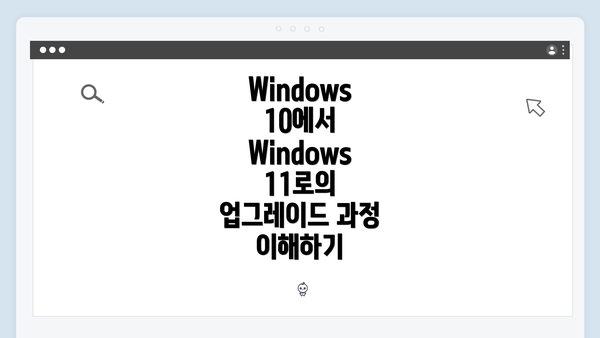
Windows 10에서 Windows 11로의 업그레이드 과정 이해하기
Windows 10에서 Windows 11로의 업그레이드는 많은 쿼터에서 사용자들이 주목하고 있는 업데이트입니다. 이 과정에서 많은 기업과 개인 사용자는 기존에 사용하던 프로그램이 새로운 운영체제에서 어떻게 작동할지를 우려합니다. 특히, 자신의 업무에 필수적인 소프트웨어가 제대로 작동할지를 장담하기 어려운 부분이 있습니다.
Windows 11은 여러 가지 새로운 기능과 성능 향상을 제공하지만, 기존의 Windows 10 프로그램과의 호환성 또한 중요한 고려사항 중 하나입니다. Microsoft는 이 호환성을 보장하기 위한 다양한 방안을 마련하였으며, 일반적으로 Windows 10에서 사용하던 프로그램들은 Windows 11에서도 실행될 수 있도록 설계되었습니다. 하지만 이는 프로그램의 종류와 특성에 따라 다를 수 있기 때문에 각 소프트웨어의 호환성 여부를 직접 확인하는 것이 중요합니다.
업그레이드를 할 때는 프로그램의 특정 요구 사항과 최신 버전이 운영체제와 얼마나 잘 통합될 수 있는지도 살펴봐야 합니다. 이에 따라 개인 사용자는 불필요한 데이터 손실을 예방하고, 업무의 연속성을 유지하기 위해 적절한 준비를 해야 합니다.
시스템 요구 사항 및 하드웨어 호환성
Windows 11로 업그레이드하기 위해서는 시스템 요구 사항과 하드웨어 호환성을 충분히 이해하는 것이 중요해요. 기존의 Windows 10에서 진화된 Windows 11은 최신 하드웨어와 소프트웨어 환경에 맞춰 설계되었기 때문에, 여러분의 컴퓨터가 이 새로운 운영 체제를 지원하는지 확인해야 하죠.
주요 시스템 요구 사항은 다음과 같아요:
- 프로세서: 최소 1GHz 이상의 클럭 속도를 가진 듀얼 코어 이상 프로세서가 필요해요. Intel의 8세대 코어 프로세서나 AMD의 Ryzen 2000 시리즈 이상을 추천합니다.
- RAM: Windows 11을 설치하려면 최소 4GB의 RAM이 필요해요. 하지만 원활한 사용을 위해서 8GB 이상의 RAM을 장착하는 것을 권장해요.
- 저장 공간: Windows 11 설치를 위해서는 최소 64GB 이상의 저장 공간이 필요해요. 또한, 업데이트를 위해 추가 공간이 필요할 수 있으니 여유 공간을 확보하는 것이 좋아요.
- TPM: TPM(신뢰할 수 있는 플랫폼 모듈) 2.0이 요구돼요. 이 기능은 보안을 강화하며, 하드웨어 인식 안전성을 보장해죠.
- 그래픽 카드: DirectX 12 호환 그래픽 카드 또는 이를 지원하는 드라이버가 필요해요. 대부분의 최신 그래픽 카드는 이 요구 사항을 충족하지만, 구형 그래픽 카드는 확인이 필요해요.
- 디스플레이: 최소 9인치 이상, HD 해상도(720p) 이상의 디스플레이가 필요해요.
이러한 시스템 요구 사항은 Windows 11의 성능뿐만 아니라 보안성을 높이는 데도 기여해요. 예를 들면, TPM 2.0은 데이터 암호화와 같은 안전한 기능을 제공하죠. 따라서, 여러분의 컴퓨터가 조금 오래된 모델이라면 이 요구 사항을 충족하는지 반드시 점검해야 해요.
또한, 하드웨어 호환성도 고려해야 해요. 각 제조사에서 제공하는 Windows 11 호환성 체크 툴을 사용하면 쉽게 여러분의 컴퓨터 사양을 확인할 수 있어요. 방법은 다음과 같아요:
- Microsoft의 PC 건강 검사 도구 다운로드: 이 도구를 사용하면 자동으로 시스템 요구 사항을 체크할 수 있어요.
- 제조사 웹사이트 방문: 각 하드웨어 제조사의 웹사이트에서는 해당 제품이 Windows 11과 호환되는지 여부를 확인할 수 있는 정보를 제공해요.
- 사용자 포럼 및 커뮤니티의 의견 참고: 사용자들이 경험한 호환성 이슈나 설정 팁을 공유하는 포럼에서 귀중한 정보를 얻을 수 있어요.
이처럼 Windows 11로의 업그레이드를 원활하게 진행하기 위해서는 시스템 요구 사항을 충족하고, 하드웨어의 호환성을 철저하게 검토하는 것이 필요해요. 기억하세요, 잘 준비하고 점검하면 기존 프로그램도 원활하게 유지하면서 새로운 운영 체제를 즐길 수 있어요!
프로그램 호환성 표 검토
Windows 10에서 Windows 11로 업그레이드할 때 가장 걱정되는 부분 중 하나가 바로 기존 프로그램이 잘 작동할 것인지입니다. 프로그램 호환성은 사용자가 업그레이드 후 불편함 없이 계속해서 필요한 소프트웨어를 사용할 수 있게 해주니, 매우 중요한 요소예요. 이 섹션에서는 프로그램 호환성을 종합적으로 점검할 수 있는 표를 제공하고, 각 프로그램에 대한 주요 정보를 정리해볼게요.
프로그램 호환성 체크리스트
아래 표는 다양한 프로그램의 Windows 11 호환성 상태를 정리한 것입니다. 이는 대표적인 소프트웨어 예시로, 여러분이 사용하는 프로그램의 호환성 확인에 도움이 될 거예요.
| 프로그램 이름 | 현재 버전 | Windows 11 호환성 | 비고 |
|---|---|---|---|
| Microsoft Office | 2016. 2019 | 호환됨 | 재설치 필요할 수 있음 |
| Adobe Photoshop | CC 2021 | 호환됨 | 최신 업데이트 필요 |
| Google Chrome | 최신 버전 | 호환됨 | |
| Mozilla Firefox | 최신 버전 | 호환됨 | |
| AutoCAD | 2022 | 호환됨 | 테스트 권장 |
| Visual Studio | 2019. 2022 | 호환됨 | |
| QuickBooks | 2021 | 호환됨 | 특정 기능 확인 필요 |
| Notepad++ | 최신 버전 | 호환됨 | |
| VLC Media Player | 최신 버전 | 호환됨 | |
| WinRAR | 최신 버전 | 호환됨 |
호환성 확인 방법
-
공식 웹사이트 방문: 대부분의 소프트웨어 회사는 해당 제품의 호환성 정보를 제공해요. 특히, Microsoft와 Adobe의 웹사이트를 찾아보면 유용한 정보가 많아요.
-
포럼 및 커뮤니티: 사용자 리뷰나 커뮤니티 게시판에서도 프로그램 호환성에 대한 실제 경험담을 참고할 수 있어요.
-
테스트 환경 구축: 가상 머신이나 다른 컴퓨터에서 업그레이드를 시도해 보는 것도 좋은 방법이에요.
결론 및 팁
업그레이드 전, 반드시 사용하는 프로그램의 호환성을 확인하세요. Windows 11로의 업그레이드가 여러분의 컴퓨터 환경을 더 쾌적하게 만들어줄 수 있지만, 기존 소프트웨어의 호환성이 문제가 될 수 있으니 주의해야 해요. 필요하다면 백업 후 업그레이드를 진행하는 것이 좋습니다. 프로그램이 잘 작동하는 상태에서 새로운 기능을 즐기면 더욱 만족스러운 경험이 될 거예요.
업그레이드를 고려하고 있다면, 호환성 표를 참고하여 미리 준비하세요!
데이터 백업과 업그레이드 준비
Windows 10에서 Windows 11로의 업그레이드를 진행하기 전에 데이터 백업과 준비 과정은 매우 중요해요. 예상치 못한 문제로 인해 데이터를 잃게 되는 일을 방지하기 위해서죠. 아래는 보다 구체적인 단계와 팁이에요.
1. 중요한 파일 백업하기
- 문서, 사진 및 비디오: 대부분의 중요한 개인 파일들이 이곳에 저장되어 있어요. USB 드라이브나 클라우드 서비스(예: Google Drive, Dropbox)에 저장해 주세요.
- 프로그램 데이터: 사용 중인 프로그램의 설정 파일이나 데이터를 잊지 마세요. 예를 들어, 특정 소프트웨어의 사용자 데이터는 별도로 백업해야 할 수 있어요.
- 게임 저장 파일: 게임을 자주 하시면, 게임 저장 파일도 백업해 두는 것이 좋아요. Steam이나 Epic Games와 같은 플랫폼에서는 클라우드 저장 기능을 제공하니 활용해 보세요.
2. 시스템 이미지 백업 생성하기
- 전체 시스템 백업: Windows에서 제공하는 시스템 이미지 백업 기능을 이용해 시스템 전체를 백업할 수 있어요. 이렇게 하면 현재 상태로 복원할 수 있는 안전망이 생겨요.
- 백업 실행 방법:
- 제어판 > 시스템 및 보안 > 백업 및 복원(Windows 7)으로 가세요.
- “시스템 이미지 만들기”를 클릭한 후, 외부 드라이브를 선택해 백업을 진행하세요.
3. 프로그램과 드라이버 확인하기
- 하드웨어 드라이버: Windows 11과 호환되는 최신 드라이버를 설치해야 해요. 제조업체의 웹사이트에서 확인해 보세요.
- 프로그램 호환성 점검: 주요 사용 프로그램의 호환성을 미리 점검하고, 필요시 업데이트 또는 대체 프로그램을 찾아보세요.
4. 개인 설정 메모하기
- 설정 스크린샷: 중요한 시스템 설정, 바탕 화면 배경, 또는 애플리케이션 설정 등을 기록해 두면 좋아요. 업그레이드 후 복원하는 데 도움이 될 거예요.
5. 백업 확인하기
- 백업 완료 확인: 만든 백업 파일이 정상적으로 저장되어 있는지 확인하세요. 파일 크기와 저장 위치를 확인하는 것이 좋습니다.
- 복구 방법 테스트: 만약에 대비해 백업 파일에서 복구하는 테스트를 간단히 진행해 보는 것도 추천드려요.
6. 업그레이드 준비
- 업그레이드 준비 상태 점검: 시스템 요구 사항을 확인하고 하드웨어가 Windows 11과 호환되는지 다시 한번 체크하세요.
- 업데이트 실행: Windows 10의 최신 업데이트를 설치하면, 더 원활한 업그레이드 과정을 도와주는 경우가 많아요.
업그레이드 전에 데이터 백업과 준비는 필수적이에요! 이를 통해 더 안전하고 원활한 업그레이드를 경험할 수 있을 거예요. 만약 업그레이드 과정에서 문제가 발생하더라도, 미리 준비한 백업 덕분에 안심할 수 있답니다.
최종 점검 및 업그레이드 실행
Windows 10에서 Windows 11로의 업그레이드 과정은 예상외로 간단하지만, 몇 가지 중요한 점검과 실행 단계가 필요해요. 아래의 단계들을 고려하여 세심하게 준비해 주세요.
1. 최종 점검 사항
업그레이드를 진행하기 전에, 다음 사항들을 다시 한 번 체크해 보는 것이 중요해요.
- 하드웨어 요구 사항 확인: Windows 11은 더 높은 시스템 요구 사항을 가지고 있으니, CPU, RAM 및 TPM 2.0 지원 여부를 반드시 확인해야 해요.
- 프로그램 및 드라이버 호환성: 기존 프로그램과 드라이버가 Windows 11과 호환되는지 확인하세요. 비호환될 경우 해당 프로그램의 대체 옵션을 미리 알아두는 것이 좋답니다.
- 데이터 백업 확인: 데이터가 안전하게 백업되었는지, 백업의 유효성을 확인하세요. 복원 가능한지 점검해 두는 것이 좋겠어요.
- 업그레이드 경로 및 방법 결정: 업그레이드를 온라인으로 할지, USB를 이용해 오프라인으로 할지를 결정해 주세요. 각 방법에 따른 장단점을 이해하고, 본인에게 맞는 방법을 선택해야 해요.
2. 업그레이드 실행
모든 준비가 완료되었다면 이제 업그레이드를 시작해 볼까요? 아래 단계를 따라해 보세요:
- 업그레이드 도구 실행: Microsoft의 공식 웹사이트에서 제공하는 Windows 11 설치 도구를 다운로드하여 실행해요.
- 업그레이드 옵션 선택: 도구에서 “지금 설치”를 선택하면 모든 준비 상황을 확인한 후, 시스템이 자동으로 업그레이드 진행이 시작돼요.
- 시작 프로그램 및 설정 앱 검토: 업그레이드 후, Windows 11의 시작 메뉴와 설정 앱을 검토하여 기존 프로그램이 정상적으로 작동하는지 확인하세요.
- 필요한 응용 프로그램 업데이트: 프로그램이 제대로 작동하지 않는 경우, 최신 버전으로 업데이트하거나 재설치해 보세요.
3. 최종 사후 점검
업그레이드가 완료된 후 다음과 같은 추가 점검을 통해 안정성을 더욱 높일 수 있어요:
- 업데이트 확인: Windows 11은 지속적인 업데이트가 필요합니다. 운영체제의 업데이트를 확인하고 최신 상태로 유지하세요.
- 사용중인 프로그램 테스트: 주로 사용하는 프로그램들을 열어서, 기능이나 성능에 변화가 없는지 테스트해 보는 것이 좋습니다.
- 문제 및 오류 보고: 만약 문제가 발생하게 되면, Microsoft 커뮤니티나 지원 센터에 문의하여 도움을 받을 수 있어요.
여기까지 모든 과정을 마무리했다면, 드디어 Windows 11을 본격적으로 사용해 볼 수 있어요. 새로운 기능을 즐기고, 사용자 경험을 향상시키는 데 집중하세요!
업그레이드를 성공적으로 완료하고 Windows 11의 새로운 기능을 즐기는 건 정말 중요한 경험이에요.
이렇게 점검하고 실행하면, Windows 10에서 Windows 11로의 업그레이드가 보다 원활하게 진행될 것이에요. 준비가 다 되었으면, 즐거운 컴퓨터 경험을 시작해 보세요!
자주 묻는 질문 Q&A
Q1: Windows 10에서 Windows 11로 업그레이드할 때 프로그램 호환성은 어떻게 확인하나요?
A1: 공식 웹사이트 방문, 포럼과 커뮤니티 의견 참고, 테스트 환경 구축 등을 통해 프로그램 호환성을 확인할 수 있습니다.
Q2: Windows 11로 업그레이드하기 위한 주요 시스템 요구 사항은 무엇인가요?
A2: 최소 1GHz 이상의 듀얼 코어 프로세서, 4GB 이상의 RAM, 64GB 이상의 저장 공간, TPM 2.0 및 DirectX 12 호환 그래픽 카드가 필요합니다.
Q3: 데이터 백업은 왜 중요한가요?
A3: 데이터 백업은 업그레이드 중 발생할 수 있는 데이터 손실을 방지하고 복원할 수 있는 안전망을 제공합니다.
이 콘텐츠는 저작권법의 보호를 받는 바, 무단 전재, 복사, 배포 등을 금합니다.